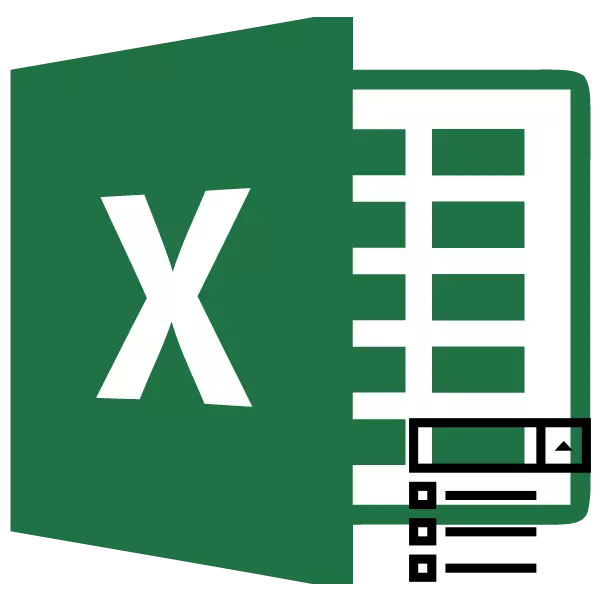
Ukwakha uhlu olwehliswayo akuvumelanga ukonga isikhathi lapho ukhetha inketho kwinqubo yokugcwalisa amatafula, kodwa futhi ukuze uzivikele ekwenziweni okuyiphutha kwedatha engalungile. Leli ithuluzi elilula kakhulu futhi elisebenzayo. Ake sibheke ukuthi ungayisebenzisa kanjani e-Excel, nokuthi uyisebenzise kanjani, futhi uthole amanye ama-nuances okusingatha.
Ukusetshenziswa kohlu olwehliswayo
Ukulandela, noma njengoba kungokwesiko ukukhuluma, uhlu olwehliswayo luvame ukusetshenziswa ematafuleni. Ngosizo lwabo, ungakhawulela uhla lwamanani enziwe etafuleni uhlu. Bakuvumela ukuthi ukhethe ukwenza inani lokuvela ohlwini lwangaphambi kokulungiswa. Lokhu ngasikhathi sinye ngenqubo yokwenza idatha futhi kuvikeleke kwiphutha.Inqubo yokudala
Okokuqala, ake uthole ukuthi ungazakha kanjani uhlu olwehliswayo. Kulula ukwenza lokhu ngethuluzi elibizwa ngokuthi "isheke ledatha".
- Sigqamisa ikholomu yohlu lwethebula, kumaseli ahlelelwe kuwo ukubeka uhlu olwehliswayo. Ukungena kuthebhu "yedatha" kanye nobumba kwinkinobho ethi "Isheke Lesheke". Kwenziwe kwasendaweni ku-Ribbon ku- "Ukusebenza nedatha" block.
- Iwindi le- "Lokuqinisekisa" liqala. Iya engxenyeni ethi "Parameters". Endaweni ethi "Uhlobo Ledatha" ohlwini, khetha inketho ethi "Uhlu". Ngemuva kwalokho, sithuthela emkhakheni "emthonjeni". Lapha udinga ukucacisa iqembu lamagama ahloselwe ukusetshenziswa ohlwini. Lawa magama angenziwa ngesandla, futhi ungacacisa isixhumanisi kubo uma sebevele bethunyelwe ku-Excel kwenye indawo.
Uma kukhethwa ukungena ngesandla, khona-ke uhlu ngalunye lohlu luyadingeka ukungena endaweni nge-semicolon (;).

Uma ufuna ukuqinisa idatha kusuka ku-array ekhona etafuleni, khona-ke kufanele uye ephepheni lapho itholakala khona (uma itholakala kwenye indawo), faka ikhesa endaweni yewindows "yomthombo" wewindi lokuqinisekisa idatha , bese ugcizelela uhlu lwamangqamuzana lapho uhlu lukhona. Kubalulekile ukuthi iseli ngalinye elihlukile litholakale into ehlukile yohlu. Ngemuva kwalokho, izixhumanisi zebanga elicacisiwe kufanele zikhonjiswe endaweni ethi "Source".
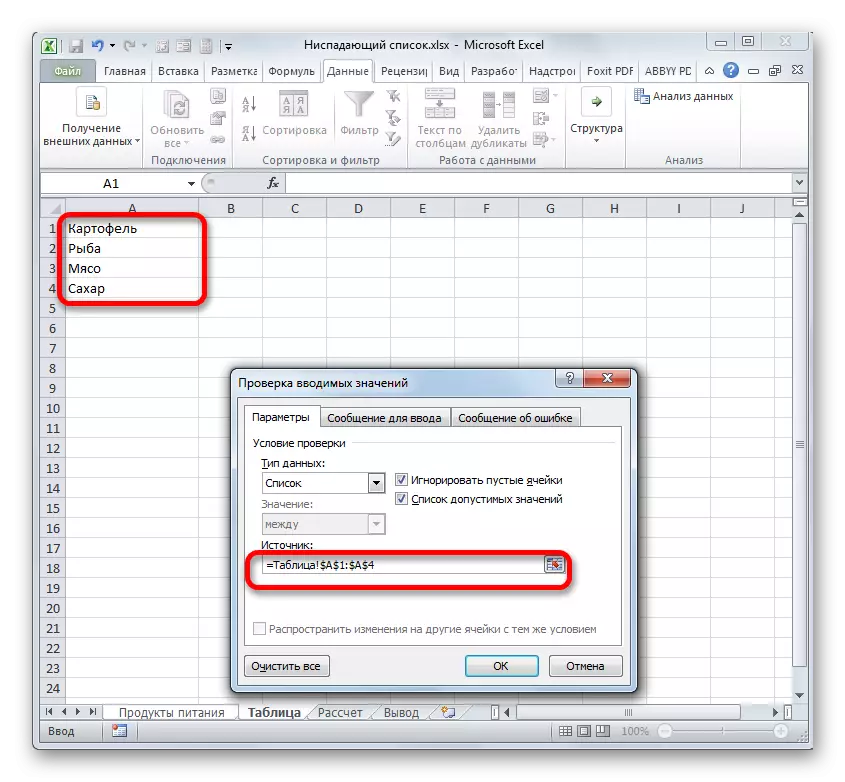
Enye inketho yokufaka ukuxhumana yisabelo se-array ngohlu lwegama. Khetha ibanga lapho kuboniswa khona amanani wedatha. Ngakwesobunxele kwentambo yefomula yindawo yamagama. Ngokuzenzakalelayo, kuyo, lapho uhla lukhethiwe, izixhumanisi zeseli lokuqala elikhethiwe ziyaboniswa. Sifaka nje igama ngezinhloso zethu, esicabanga ukuthi kufanelekile ngokwengeziwe. Izidingo eziphambili zegama ukuthi ihlukile kule ncwadi, yayingenazo izikhala futhi yaqala ngohlamvu. Manje njengoba ibanga esikhonjwe ngalo ngaphambi kokuba le nto izokhonjwa.
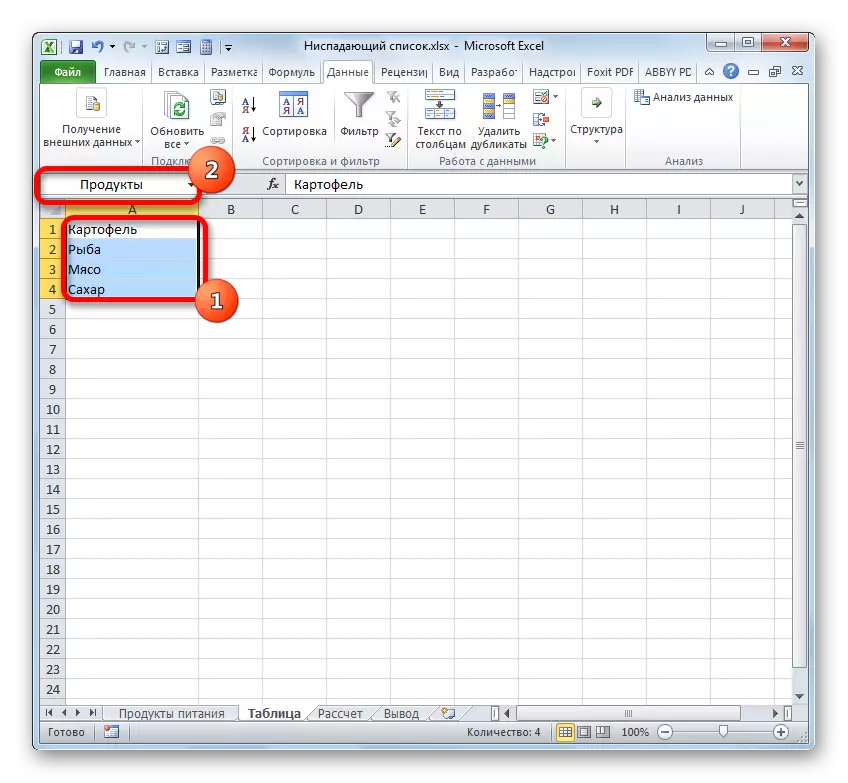
Manje, ewindini lokuqinisekiswa kwedatha endaweni ethi "Source", udinga ukufaka uphawu lwe- "=", bese ngokushesha nje ngemuva kokufaka igama esibelile. Uhlelo lukhomba ngokushesha ubudlelwano phakathi kwegama nohlu, futhi luzodonsa uhlu olutholakala kulo.
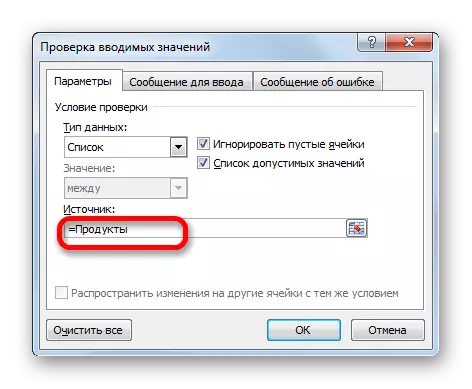
Kepha ngempumelelo kakhulu kuzosetshenziselwa ukusebenzisa uhlu uma uguqula etafuleni le- "Smart". Etafuleni elinjalo, kuzoba lula ukushintsha amanani, ngaleyo ndlela kuguqule izinto zohlu. Ngakho-ke, leli banzi empeleni lizophenduka libe yitafula elithatha indawo.
Ukuze uguqule ibanga libe yitafula elithi "Smart", likhethe bese liyihambisa kuthebhu yasekhaya. Lapho, ubumba enkombeni "njengetafula", elibekwe ethepheni kubhulokhi "izitayela". Kuvulwa iqembu elikhulu lesitayela. Ekusebenzeni kwetafula, ukukhetha kwesitayela esithile akubathinti muntu, ngakho-ke khetha noma yimuphi wabo.
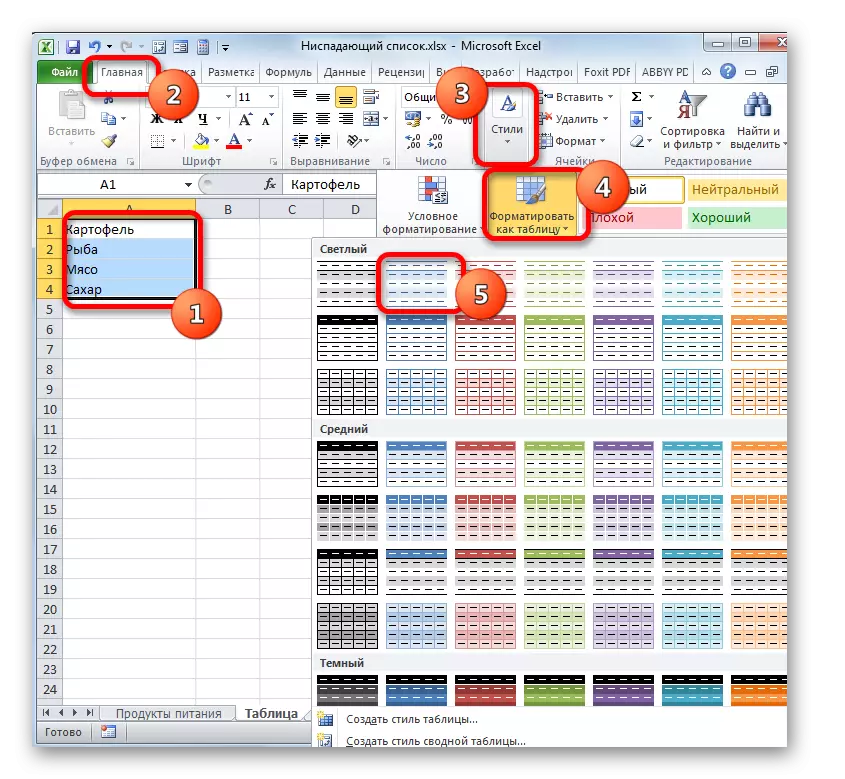
Ngemuva kwalokho, iwindi elincane livuleka, eliqukethe ikheli le-array elikhethiwe. Uma ukukhethwa kwenziwa kahle, khona-ke akukho okudinga ukushintshwa. Njengoba uhla lwethu lungenazihloko, khona-ke "itafula elinamakhanda" nto akufanele libe. Yize ikakhulukazi esimweni sakho, kungenzeka, isihloko sizosetshenziswa. Ngakho-ke singavele sichofoze inkinobho ethi "KULUNGILE".
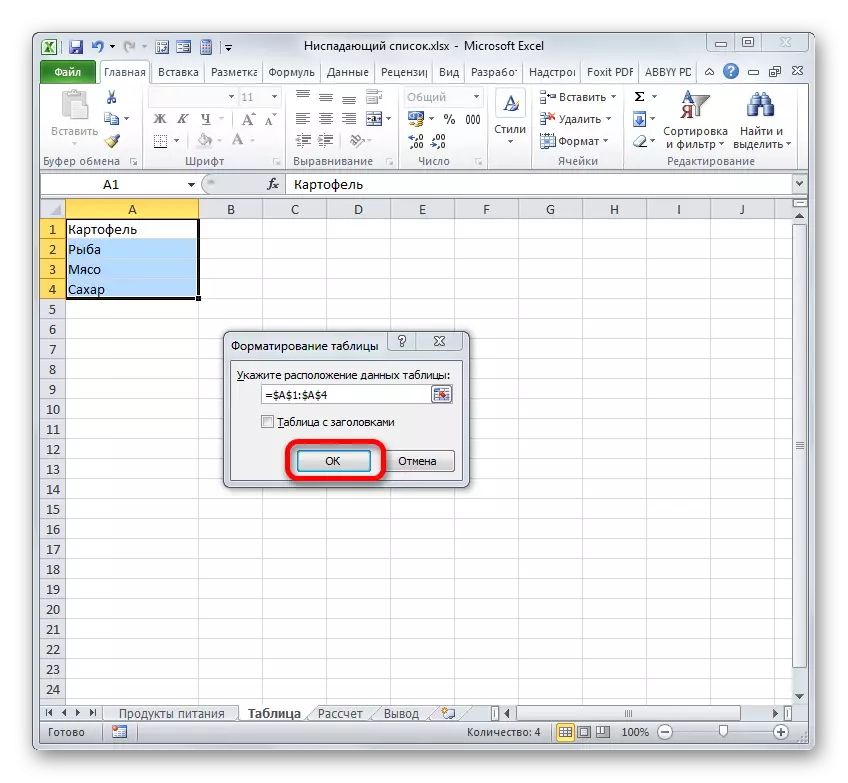
Emva kwalokho, uhla luzofomethwa njengetafula. Uma kwabelwe, khona-ke uyakwazi ukubona endaweni yamagama, ukuthi igama abelwa ngalo ngokuzenzakalelayo. Leli gama lingasetshenziselwa ukufaka endaweni "yomthombo" ewindini lokuqinisekisa idatha ngokuya nge-algorithm echazwe ngaphambilini. Kepha, uma ufuna ukusebenzisa elinye igama, ungayifaka esikhundleni, ngamagama egama.
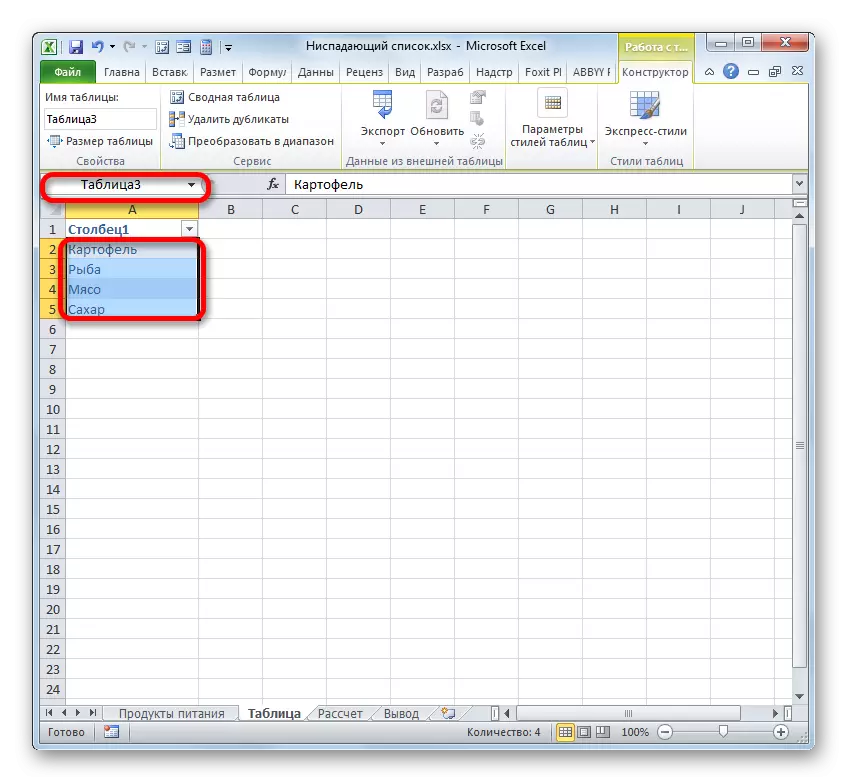
Uma uhlu luthunyelwa kwenye incwadi, bese ngokuboniswa kwalo okulungile kuyadingeka ukufaka umsebenzi we-DVSL. Umphathi ocacisiwe wenzelwe ukwakha izinkomba ze- "Superabsolite" ezintweni zeshidi ngendlela yombhalo. Empeleni, inqubo izokwenziwa cishe efanayo nakumacala achazwe ngaphambilini, endaweni "yomthombo" ngemuva kophawu "=" kufanele ichaze igama lomuntu opharetha - "DVSSL". Emva kwalokho, kubakaki, ikheli lobuhlanga kufanele licaciswe njengengxabano yalo msebenzi, kufaka phakathi igama lencwadi neshidi. Empeleni, njengoba kukhonjisiwe esithombeni esingezansi.
- Kulokhu singakwazi futhi siqede inqubo ngokuchofoza inkinobho ethi "Kulungile" ewindini lokuqinisekisa idatha, kepha uma ufisa, ungalithuthukisa ifomu. Iya ku- "Imilayezo ukuze ufake" isigaba sewindi lokuqinisekisa idatha. Lapha endaweni ethi "Umlayezo" Ungabhala umbhalo ozobona abasebenzisi abazobona isikhombisi esidalweni seqabunga ngohlu olwehliswayo. Sibhala phansi umyalezo esiwubheka njengesidingo.
- Okulandelayo, sithuthela engxenyeni ethi "Iphutha Umlayezo". Lapha endaweni ethi "Umlayezo", ungafaka umbhalo wokuthi umsebenzisi azowubona lapho uzama ukungena idatha engalungile, okungukuthi, noma iyiphi idatha elahlekile ohlwini olwehliswayo. Endaweni ethi "View", ungakhetha isithonjana ukuthi sihambisane nesixwayiso. Faka umbhalo womlayezo nobumba ku- "Kulungile".
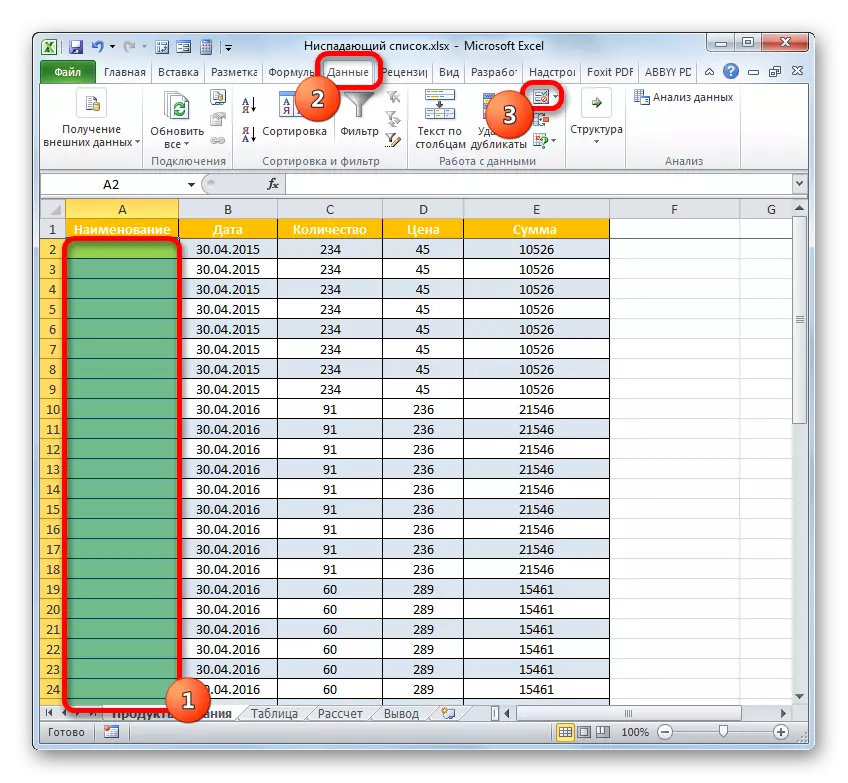

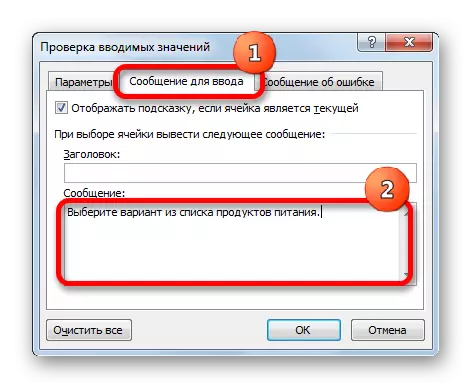
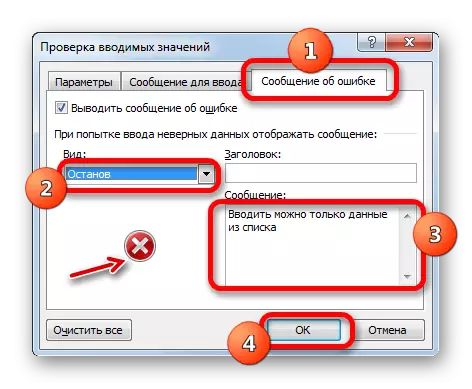
Isifundo: Ungawenza Kanjani Uhlu Okwehlisiwe Ku-Excel
Ukwenza imisebenzi
Manje ake sithole ukuthi singasebenza kanjani ngethuluzi esilidalile ngenhla.
- Uma sibeka isikhombisi kunoma yisiphi isici seqabunga lapho ibanga elisetshenzisiwe, sizobona umyalezo wolwazi owethulwe yithi ngaphambili ewindini lokuqinisekisa idatha. Ngaphezu kwalokho, i-pictograph ngesimo sonxantathu izovela ngakwesokudla kweseli. Yikho ukuthi isebenze ukufinyelela ekukhetheni kwezinhlaka zohlu. Ubumba kulolu thisi.
- Ngemuva kokuchofoza kuyo, imenyu evela kuhlu lwezinto izovulwa. Inezinto zonke ezazenziwe ngewindi lokuqinisekisa idatha. Khetha inketho esiyibheka njengeyadingeka.
- Inketho ekhethiwe izokhonjiswa esitokisini.
- Uma sizama ukungena kuseli noma yiliphi inani elingekho kuhlu, lesi senzo sizovinjwa. Ngasikhathi sinye, uma unikele ngomlayezo wesexwayiso ewindini lokuqinisekisa idatha, kuboniswa esikrinini. Udinga uchofoze inkinobho ethi "Khansela" efasiteleni elixwayisayo nangomzamo olandelayo wokufaka idatha efanele.
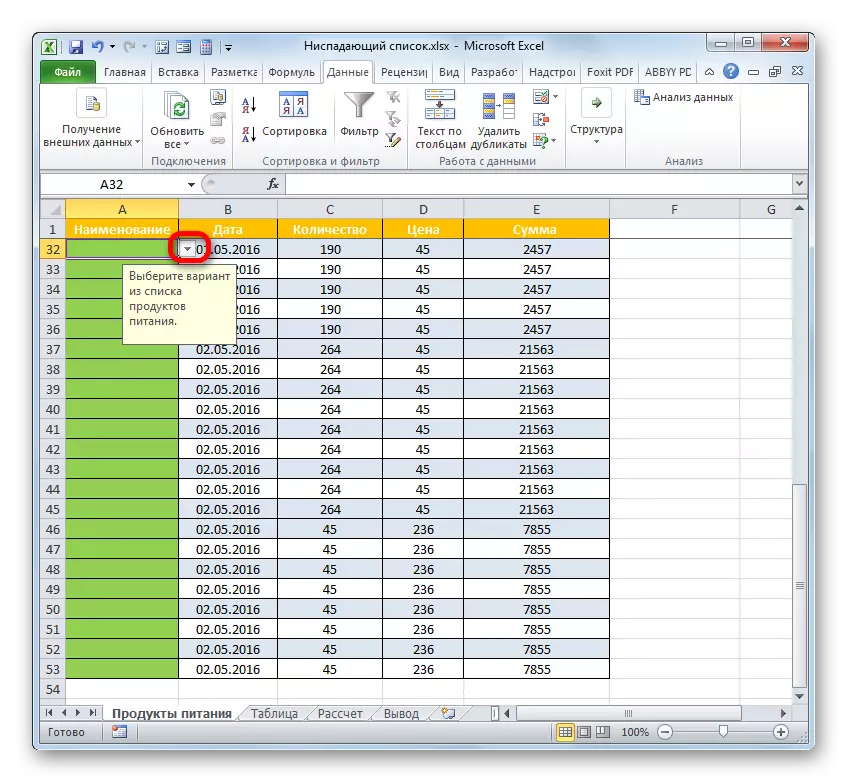
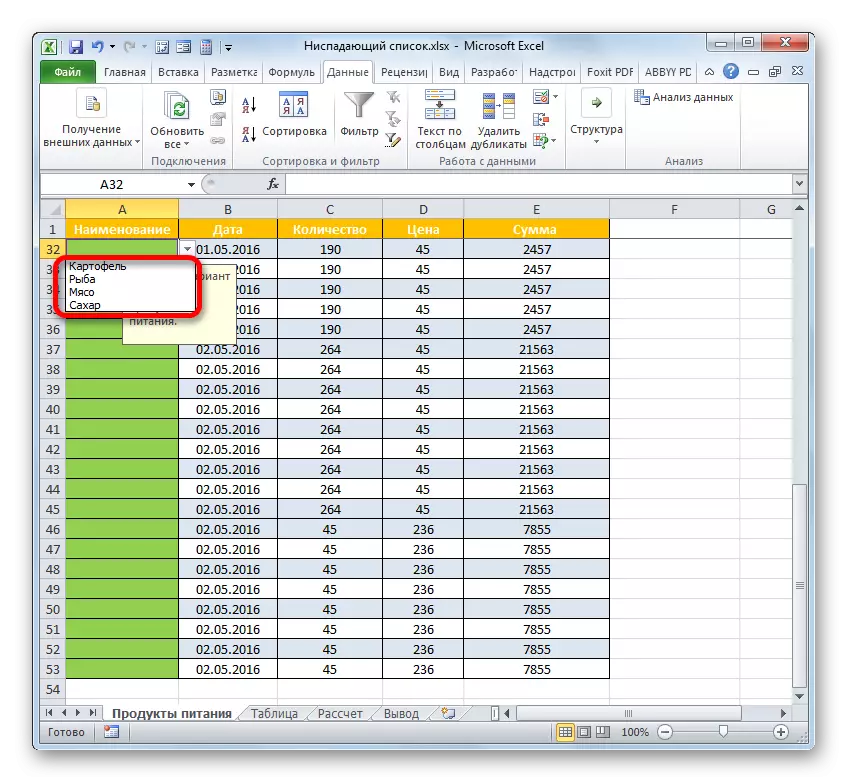
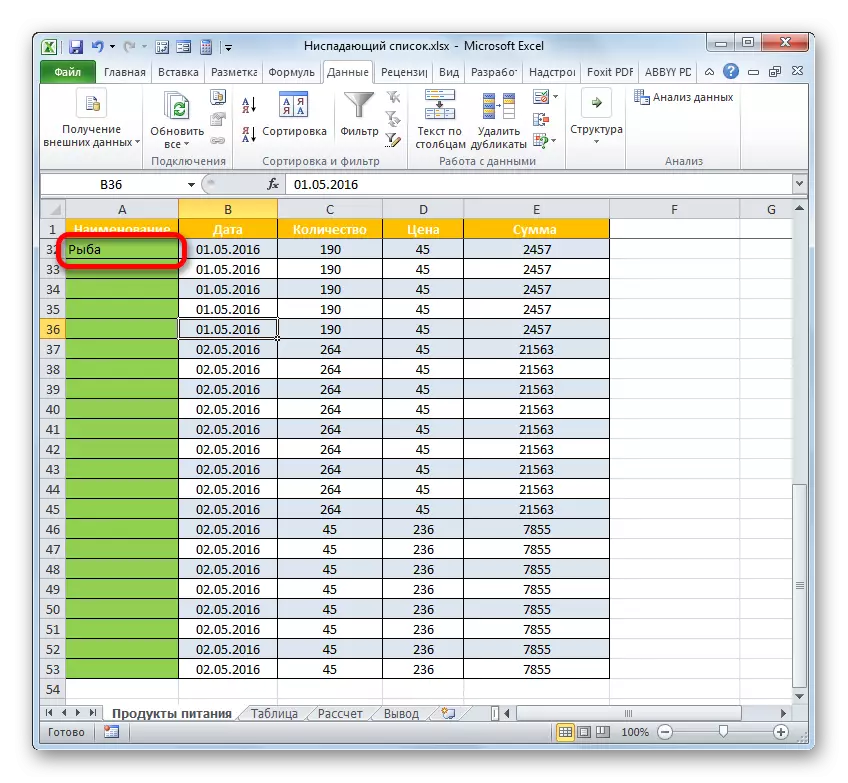
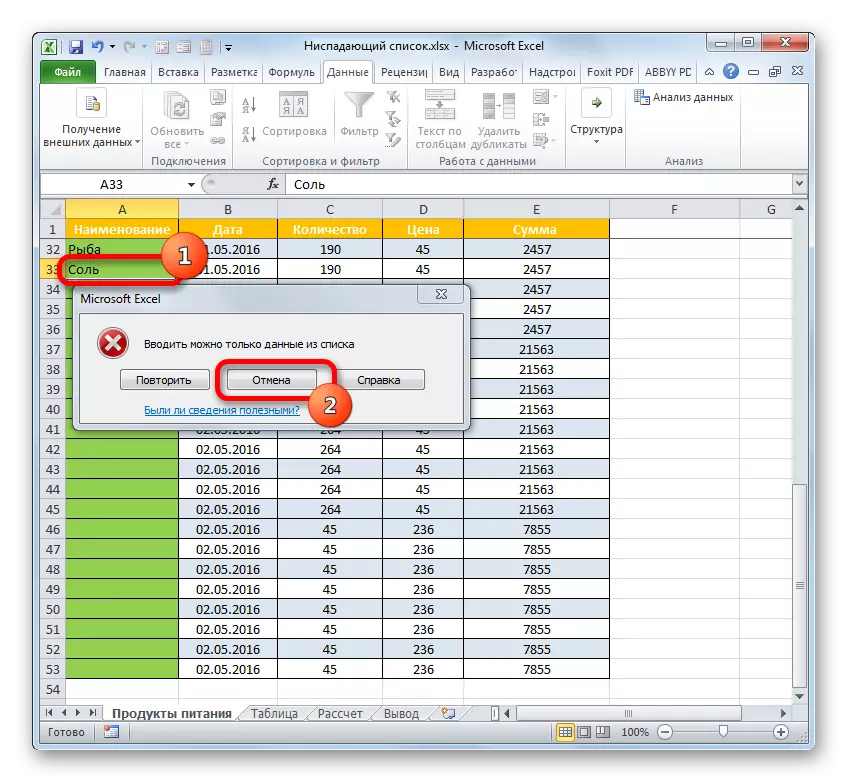
Ngale ndlela, uma kunesidingo, gcwalisa lonke itafula.
Ukungeza into entsha
Kepha yini okufanele ngidinge ukufaka into entsha okwamanje? Izenzo lapha zincike ekutheni wakha kanjani uhlu ewindini lokuqinisekiswa kwedatha: ufake ngesandla noma wadonswa phezulu kusuka kuhlu lwetafula.
- Uma idatha yokwakheka kohlu idonswa kusuka kuhlu lwetafula, bese uya kuyo. Khetha uhla lwebanga. Uma lokhu kungeyona itafula "elihlakaniphile", kepha uhla olulula lwedatha, khona-ke udinga ukufaka intambo phakathi kwe-array. Uma usebenzisa itafula "smart", khona-ke kulokhu kwanele ukumane ufake inani elifunekayo emugqeni wokuqala ngaphansi kwalo futhi lo ntambo uzofakwa ngokushesha kuhlu lwetafula. Lokhu kumane kuyindlela yethebula le- "Smart", esasho ngenhla.
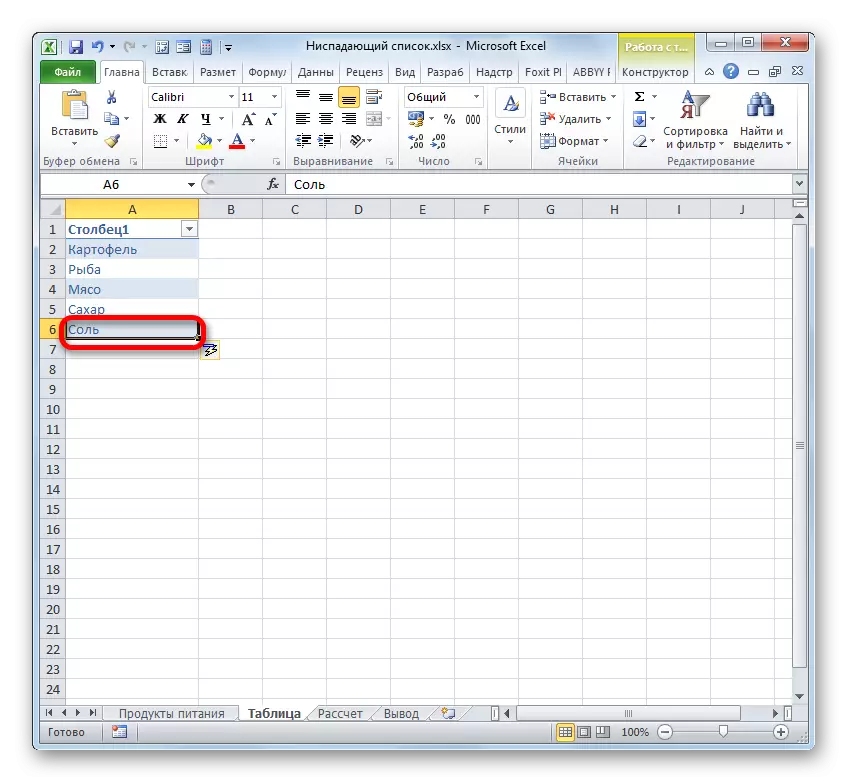
Kepha ake sithi sibhekene nesikhathi esiyinkimbinkimbi kakhulu sisebenzisa uhla njalo. Ngakho-ke, sigqamisa iseli phakathi nendawo ebekiwe. Okungukuthi, ngaphezu kwaleli ngliya nangaphansi kwalo kufanele kube nemigqa eminingi ye-array. Ubumba esiqeshini esibekiwe ngenkinobho yegundane efanele. Kumenyu, khetha inketho ethi "Namathisela ...".
- Iwindi liqala, lapho kufanele kwenziwe khona ukukhetha kwento. Khetha inketho ethi "String" bese uqhafaza inkinobho ethi "KULUNGILE".
- Ngakho-ke, intambo engenalutho iyangezwa.
- Faka inani esifisa ukuboniswa ohlwini olwehliswayo.
- Emva kwalokho, sibuyela kwi-tabletoma array, ebeka uhlu olwehliswayo. Ngokuchofoza unxantathu, ngakwesokunene sanoma yisiphi iseli sohlu, sibona ukuthi inani elidingekayo ezintweni zohlu ezivele zifakiwe. Manje, uma ufisa, ungakhetha ukufaka entweni yetafula.
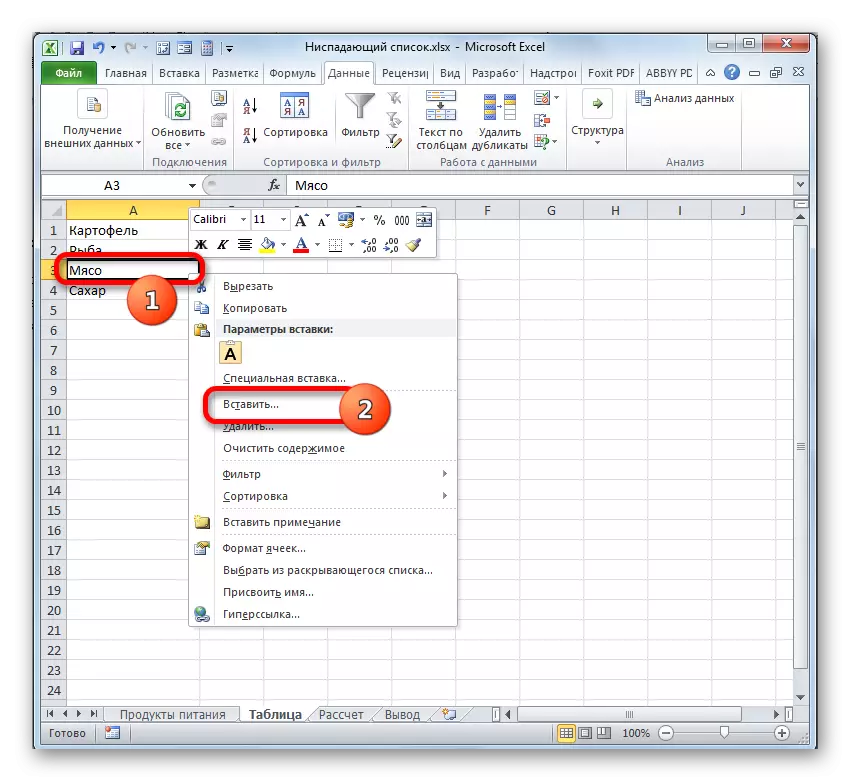
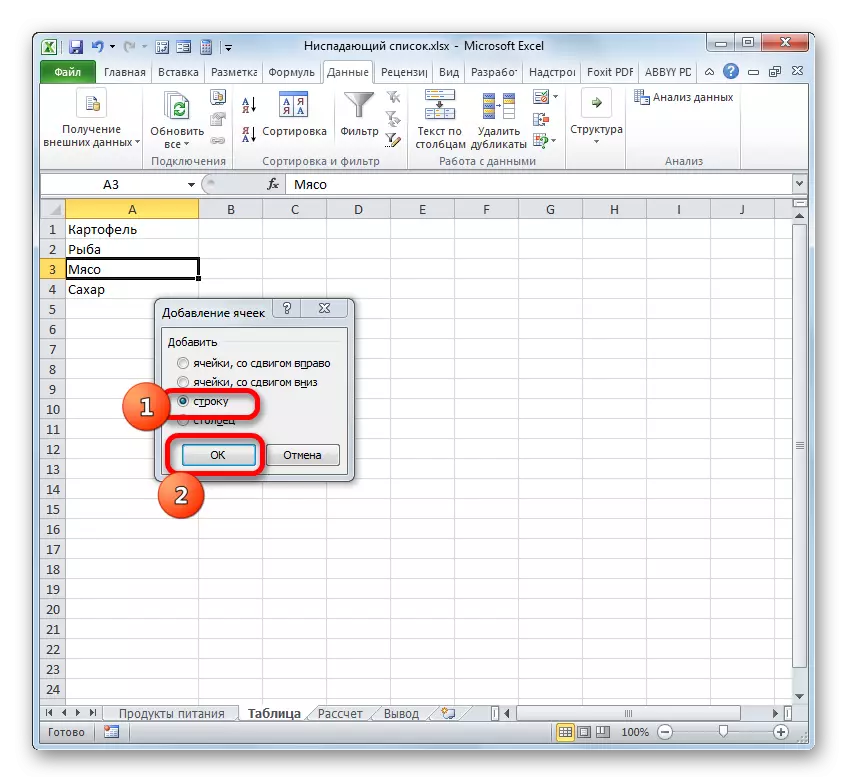
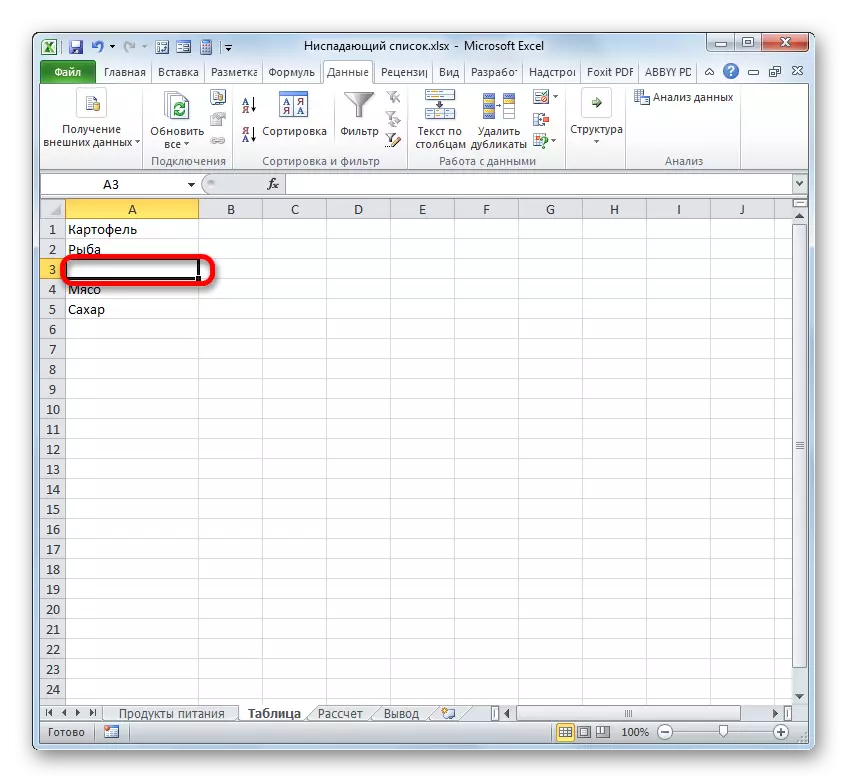
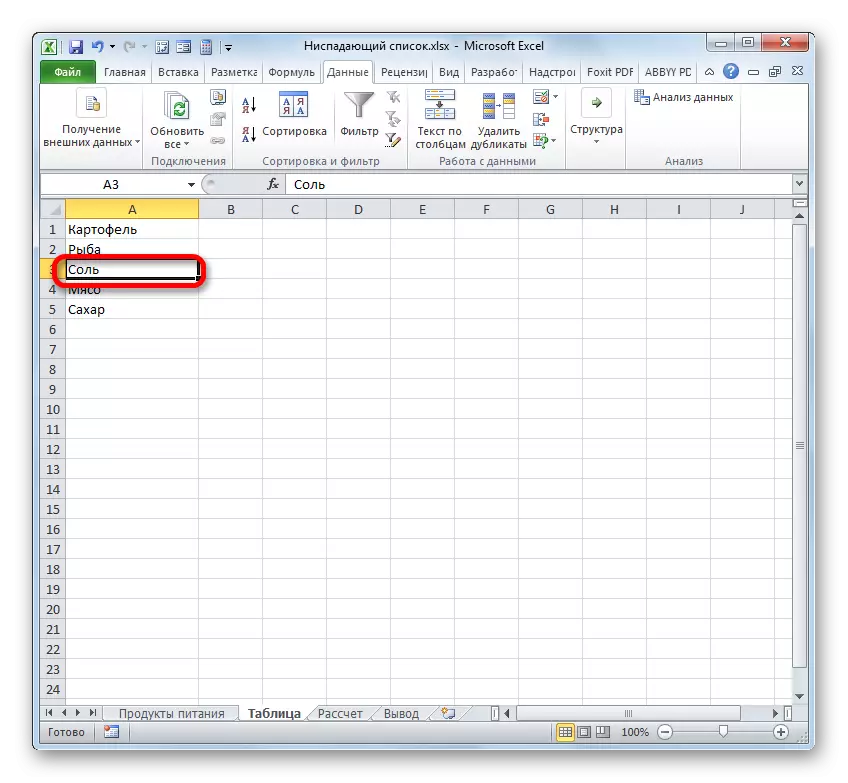
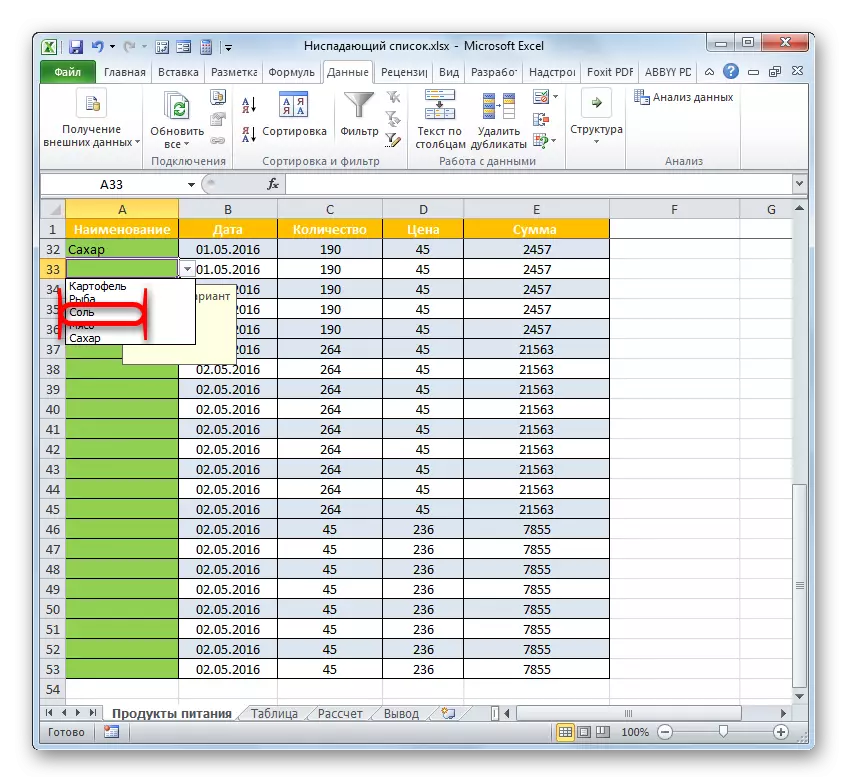
Kepha yini okufanele yenze uma uhlu lwamanani luvinjelwa hhayi etafuleni elihlukile, kodwa lwenziwa ngesandla? Ukwengeza into kulokhu, futhi ine-algorithm yayo yesenzo.
- Sigqamisa lonke uhla lwetafula, ezintweni lapho uhlu olwehliswayo lutholakala khona. Iya kuthebhu ethi "Data" bese uqhafaza inkinobho ethi "Ukuqinisekiswa kwedatha" futhi ku "Umsebenzi onedatha".
- Iwindi lokuqinisekisa liqalisiwe. Sithuthela esigabeni se- "Parameters". Njengoba ukwazi ukubona, zonke izilungiselelo lapha zifana njengoba sizibeka ngaphambili. Sizoba nentshisekelo emthonjeni "kuleli cala kulokhu. Sifaka esivele sinohlu ngephuzu ngekhefana (;) inani noma amanani esifuna ukubona ohlwini olwehliswayo. Ngemuva kokungeza ubumba ku- "Kulungile".
- Manje, uma sivula uhlu olwehliswayo ohlelweni lwethebula, sizobona inani elingezwe lapho.
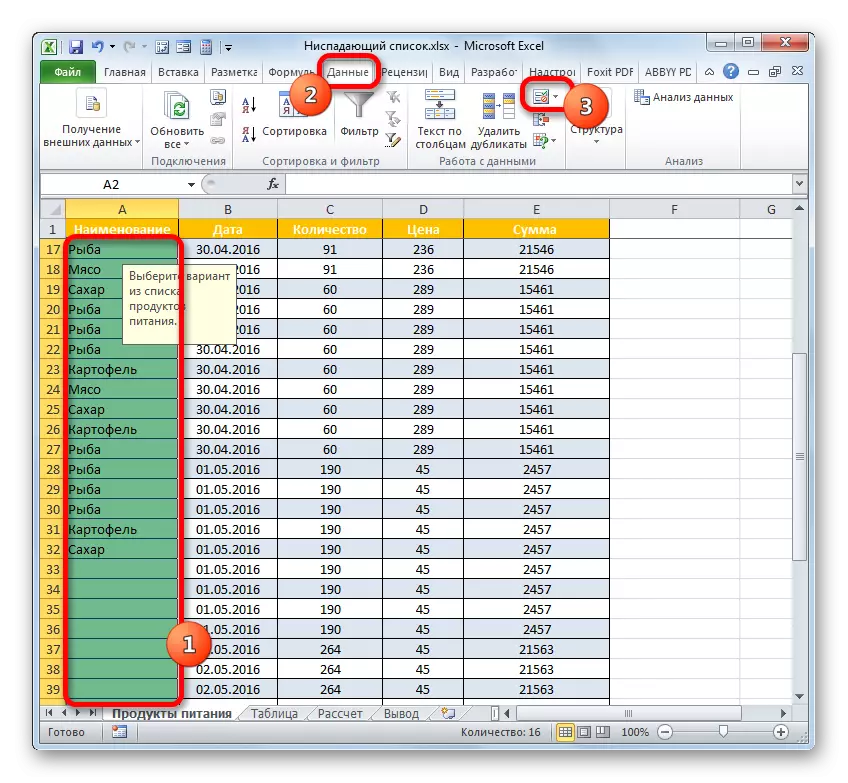
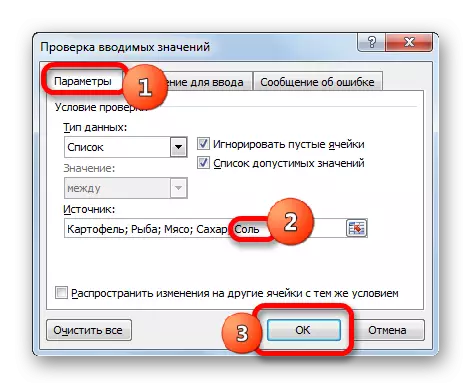

Ukususa Into
Ukususwa kohlu lwento yenziwa ngokufana ncamashi ne-algorithm efanayo njengokwengeza.
- Uma idatha iqiniswa kusuka kuhlu lwethebula, bese iya kulethebula nobumba ngakwesokudla esitokisini lapho inani lisuswe likhona. Kumenyu yokuqukethwe, yeka ukukhetha kwinketho ethi "Delete ...".
- Iwindi lokususa iwindi licishe lifane nalena esilibonile lapho sengeza. Lapha sibeka inkinobho ethi "String" kanye nobumba ku- "Kulungile".
- Intambo evela kuhlu lwetafula, njengoba sibona, sisuswe.
- Manje sibuyela kulelo tafula lapho kunamaseli ohlwini olwehliswayo. Ubumba kunxantathu ngakwesokunene sanoma yisiphi iseli. Ohlwini olunqatshiwe sibona ukuthi into ekude ingekho.
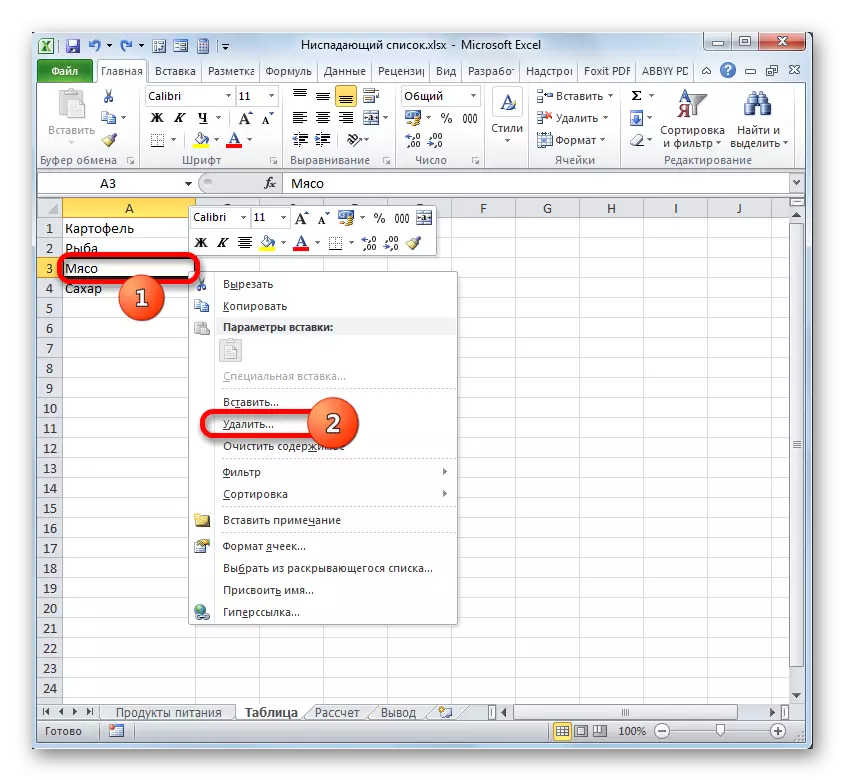
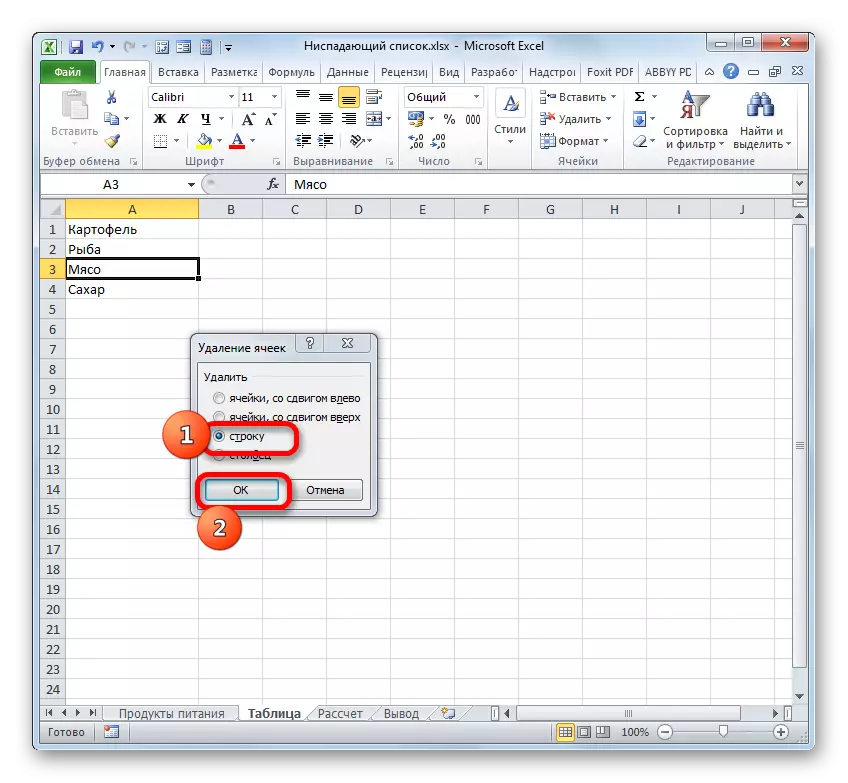
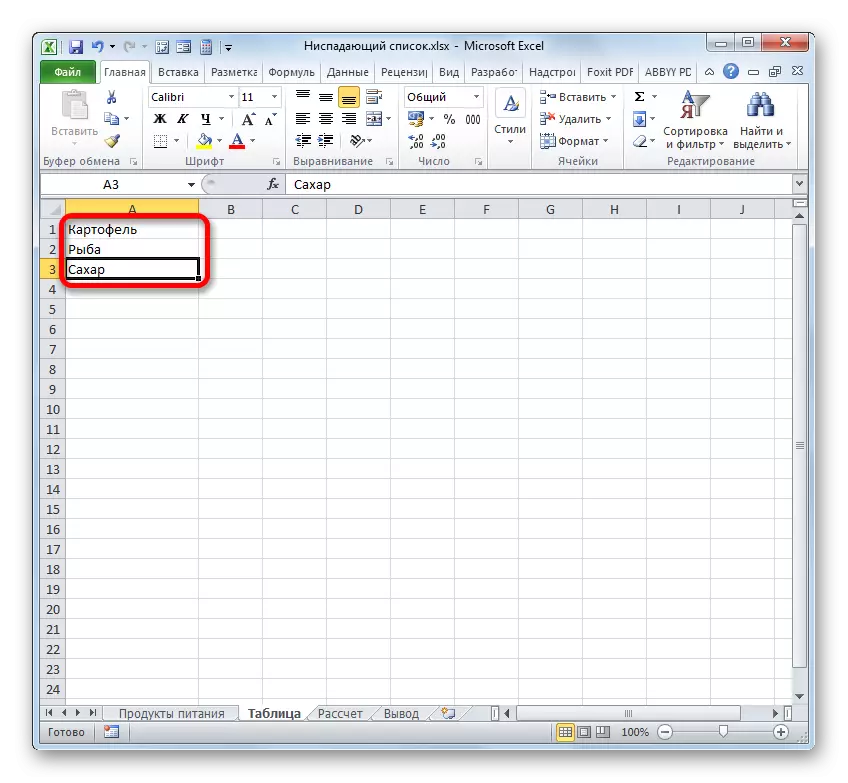
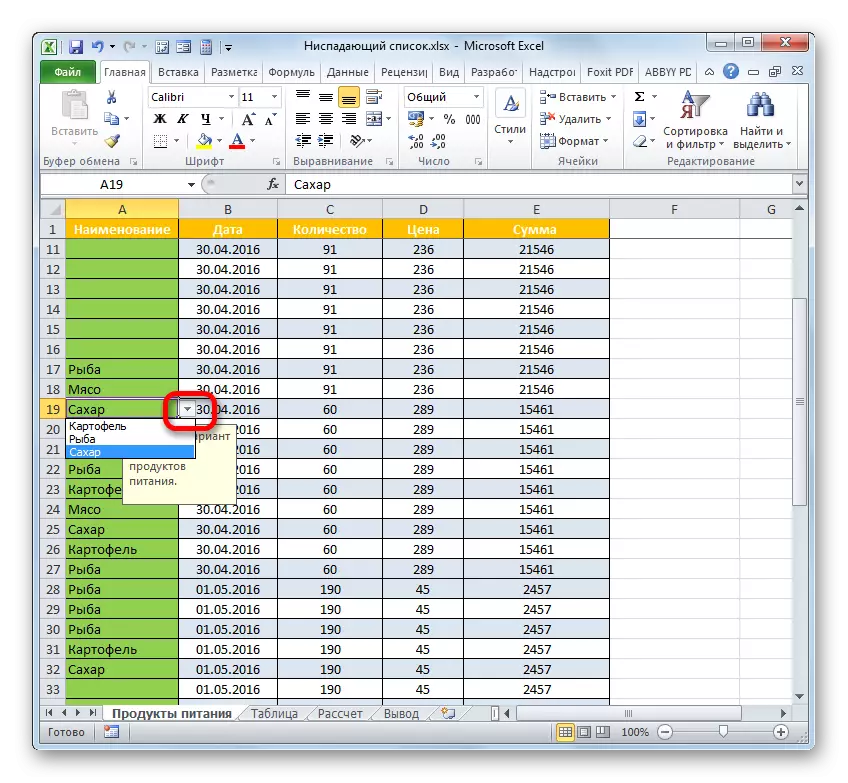
Yini okufanele ngiyenze uma amanani engezwa ewindini lokuhlola idatha ngesandla, futhi angasebenzisi itafula elengeziwe?
- Sigqamisa itafula ngohlu lokudonsa phansi bese luya ebhokisini lokuhlola lamanani, njengoba sesivele senze ngaphambili. Efasiteleni elibekiwe, sithuthela esigabeni se- "Parameters". Endaweni ethi "Source", sabela isikhombisi kunani ofuna ukusicisha. Bese ucindezela inkinobho yokususa kwikhibhodi.
- Ngemuva kokuthi into isusiwe, chofoza ku- "Kulungile". Manje ngeke kube ohlwini olwehliswayo, njengoba nje sesibonile kunguqulo yangaphambili yezenzo ngetafula.

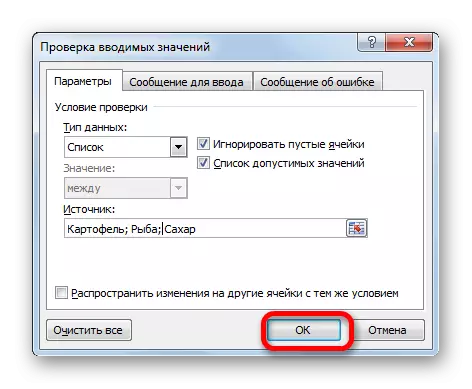
Ukususwa Okugcwele
Ngasikhathi sinye, kunezimo lapho uhlu olwehliswayo ludinga ukususwa ngokuphelele. Uma kungakhathalekile ukuthi idatha efakiwe igcinwe, khona-ke ukususwa kulula kakhulu.
- Silwa wonke amalungu lapho uhlu lokudonsela phansi lukhona. Ukuthuthela kuthebhu "Yasekhaya". Chofoza isithonjana esithi "Sula", esibekwe ku-Ribbon kwiyunithi yokuhlela. Kumenyu evula, khetha isikhundla esithi "Sula konke".
- Lapho lesi senzo sikhethwe ezintweni ezikhethiwe zeshidi, wonke amanani azosuswa, ukufomatha kuyahlanzwa, futhi umgomo oyinhloko womsebenzi ufinyelelwa: Uhlu olwehliswayo luzosuswa futhi manje ungafaka noma yimaphi amanani Ngesandla esitokisini.
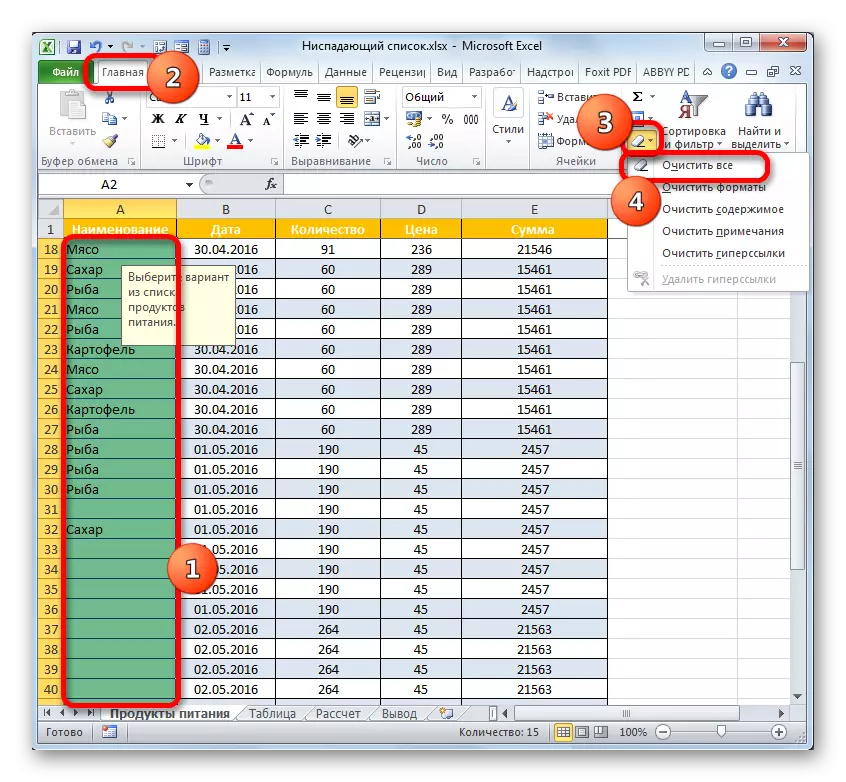
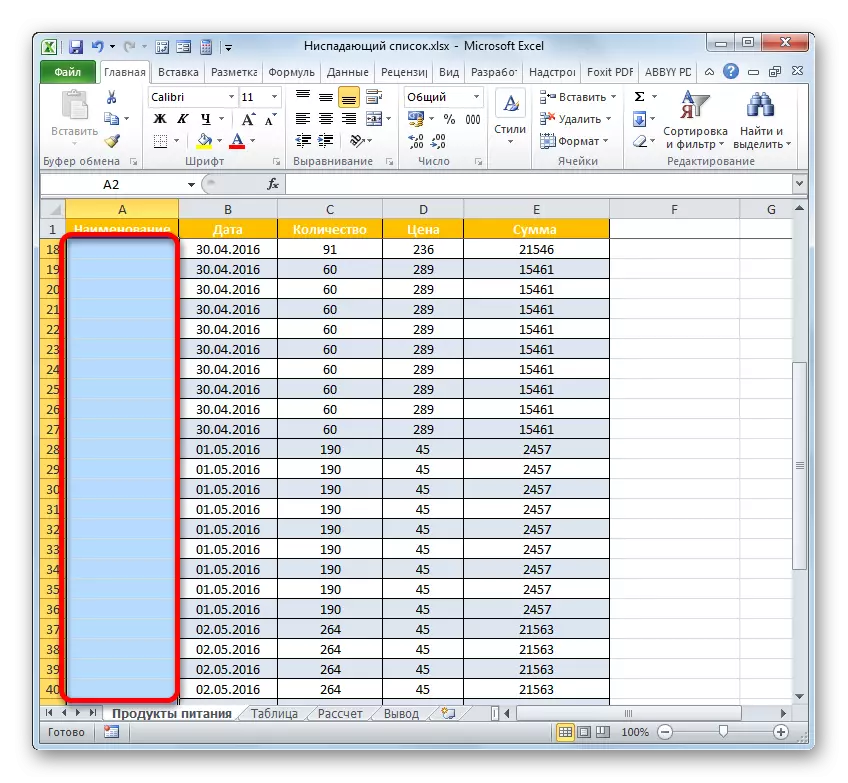
Ngaphezu kwalokho, uma umsebenzisi engadingi ukugcina idatha efakiwe, khona-ke kunenye indlela yokususa uhlu olwehliswayo.
- Sigqamisa ububanzi bamaseli angenalutho, obulingana nohlu lwezinto ezifanayo nohlu olwehliswayo. Ukungena kuthebhu "Yasekhaya" bese ngichofoza isithonjana se- "Kopisha", esendaweni esendaweni ku-Ribbon ku- "Exchange Buffer".
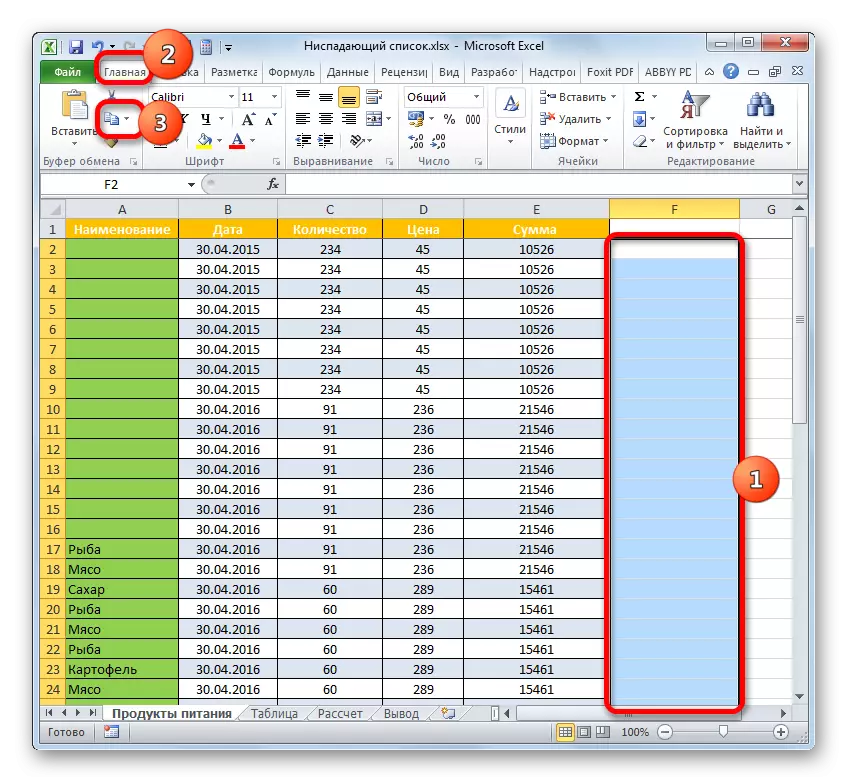
Futhi, esikhundleni salesi senzo, ungachofoza esiqeshini esibekiwe yinkinobho yegundane elifanele bese umisa inketho ethi "Kopisha".
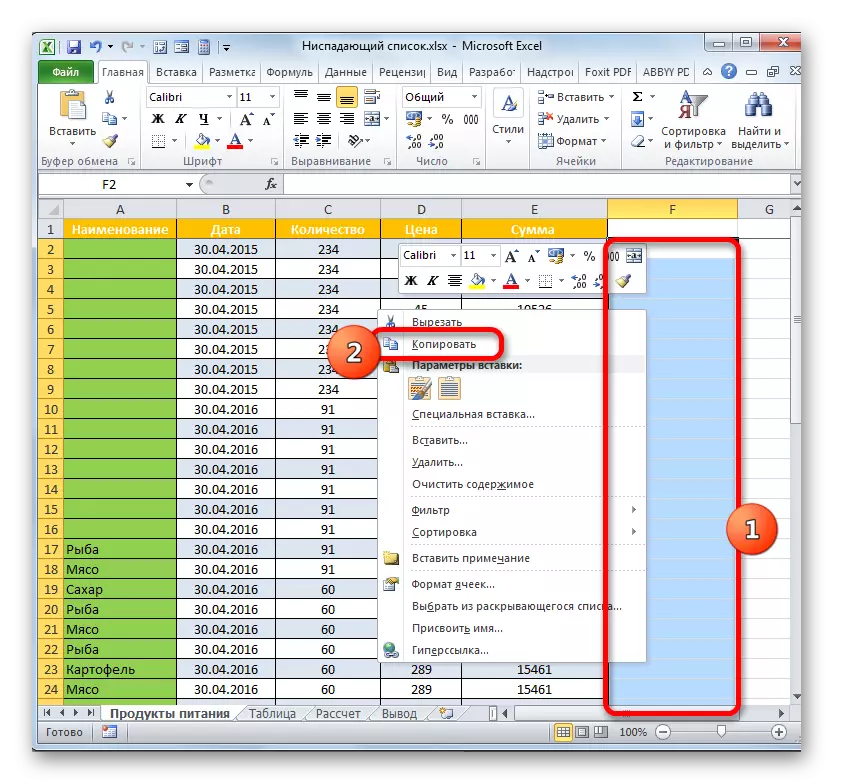
Kakhulu ngisho nangemva kokukhethwa ngokushesha ngemuva kokukhethwa, faka iqoqo lezinkinobho ze-CTRL + C.
- Ngemuva kwalokho, sabela leso siqephu sehlelo lokuhlelwa kwetafula, lapho kutholakala khona izinto ezilahlayo. Sichofoza inkinobho ethi "Insert", yasendaweni ethepheni kuthebhu yasekhaya esigabeni se- "Exchange Buffer".
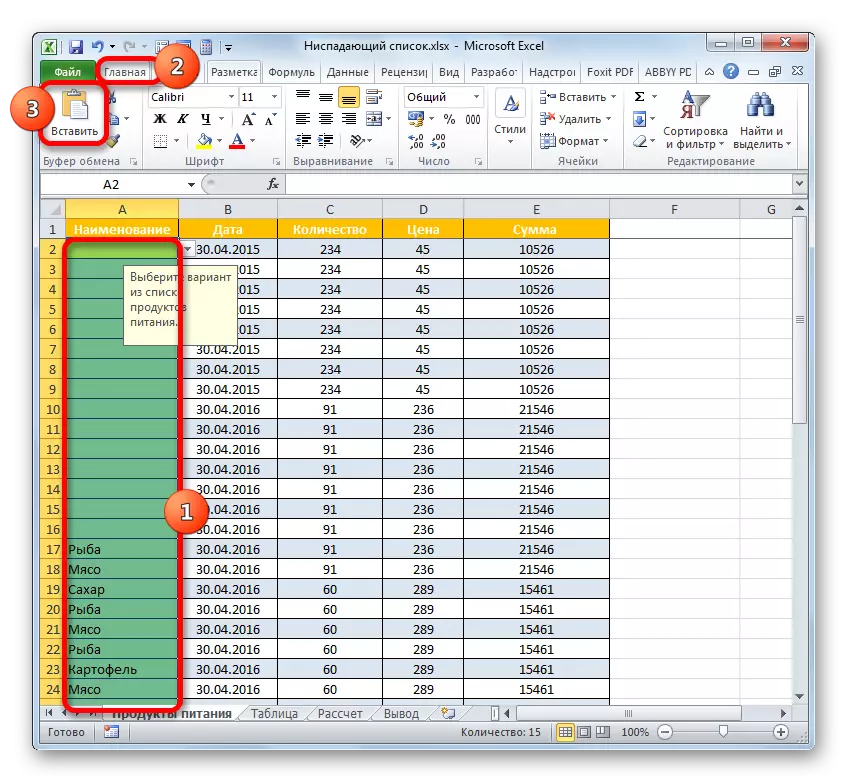
Inketho yesibili yezenzo ukugqamisa inkinobho yegundane elifanele futhi umise okukhethiwe okukhethwa kukho "Faka" ku-Insert Parameters Group.
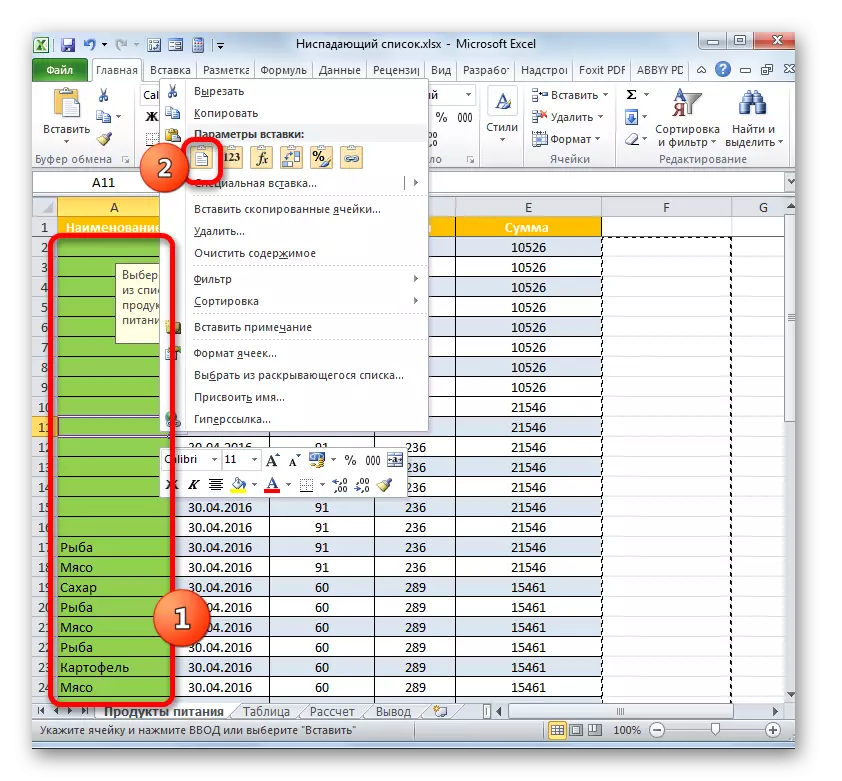
Ekugcineni, kungenzeka ukumane uqoke amaseli ofiselekayo bese uthayipha inhlanganisela yezinkinobho ze-CTRL + V.
- Nganoma yiziphi izinyathelo ezingenhla esikhundleni samaseli aqukethe amanani nohlu olwehliswayo, kuzofakwa isiqephu esihlanzekile ngokuphelele.
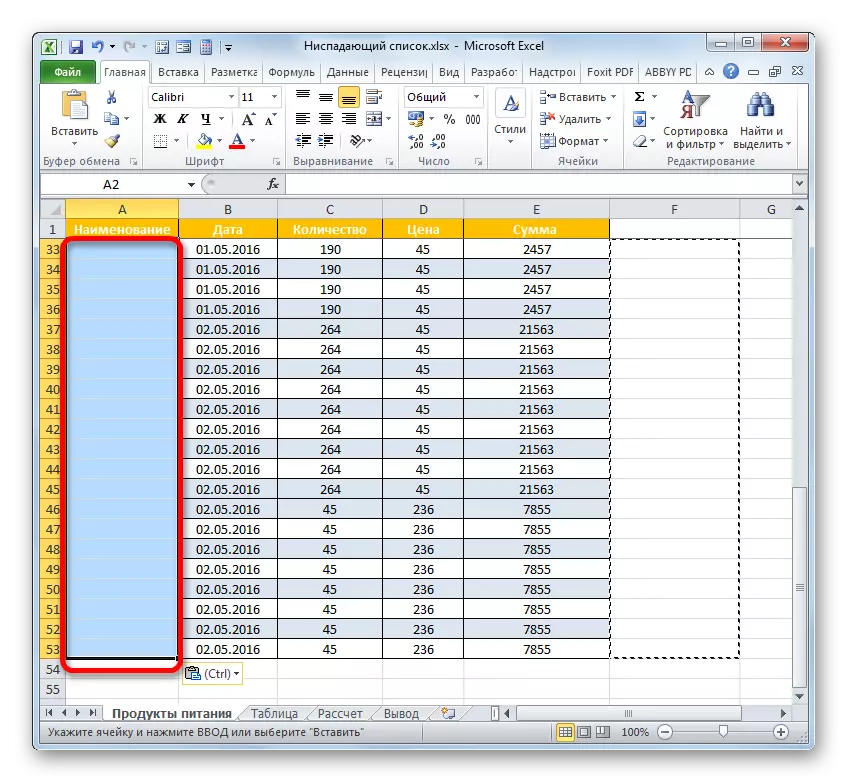
Uma ufisa, ungafaka ibanga elingenalutho, kepha ucezu olukopishiwe olunedatha. Ukuntuleka kohlu lwe-Drop-Down ukuthi ngeke bakwazi ukufaka ngesandla idatha elahlekile ohlwini, kepha bangakopishwa futhi bafakwe. Kulokhu, ukuqinisekiswa kwedatha ngeke kusebenze. Ngaphezu kwalokho, njengoba sathola, ukwakheka kohlu olwehliswayo uqobo kuzobhujiswa.
Imvamisa, kuyadingeka ukususa uhlu olwehliswayo, kepha ngasikhathi sinye kushiya amagugu angeniswa esebenzisa lokho, nokufometha. Kulokhu, izinyathelo ezifanele zokususa ithuluzi elicacisiwe lenziwa.
- Sigqamisa isiqeshana sonke lapho izinto ezinohlu olwehliswayo zitholakala khona. Ukuthuthela kuthebhu "yedatha" kanye nobumba ku-Icon ethi "Isheke Isheke", okuthi, njengoba sikhumbula, sitholakala etheyipini "iqembu ledatha".
- Iwindi lokuhlola elisanda kulijwayela ledatha yokufaka liyavula. Ukuba kunoma yisiphi isigaba sethuluzi elibekiwe, kudingeka senze isenzo esisodwa - Chofoza inkinobho ethi "Sula Yonke". Itholakala ekhoneni elingezansi kwesobunxele lewindi.
- Emva kwalokho, iwindi lokuqinisekisa idatha lingavalwa ngokuchofoza inkinobho yokuvala ejwayelekile ekhoneni layo eliphezulu kwesokudla njengesiphambano noma inkinobho ethi "KULUNGILE" ezansi kwewindi.
- Ngemuva kwalokho sabela noma yimaphi amaseli lapho uhlu olwehliswa lubekwe khona ngaphambili. Njengoba sibona, manje asikho umbono lapho ukhetha into, noma unxantathu ukubiza uhlu ngakwesokudla kweseli. Kepha ngasikhathi sinye, ukufomatha kuhlala kungathintwa futhi wonke amanani afakwe kusetshenziswa uhlu asele. Lokhu kusho ukuthi nangomsebenzi esiwudingile ngempumelelo: ithuluzi esingalidingi okuningi, lisusiwe, kodwa imiphumela yomsebenzi wayo yaqhubeka inenja.
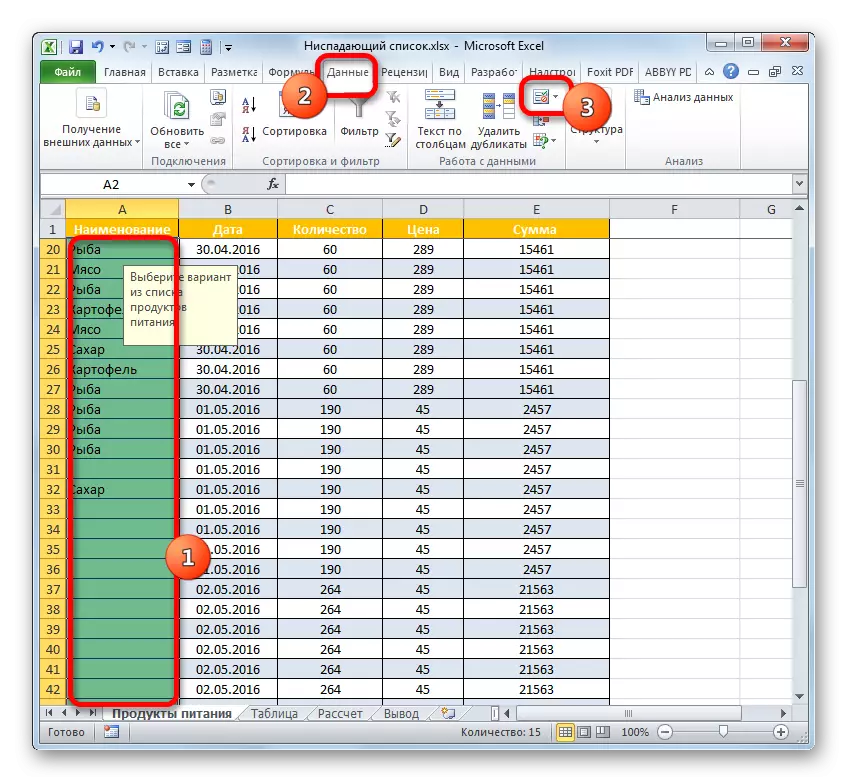
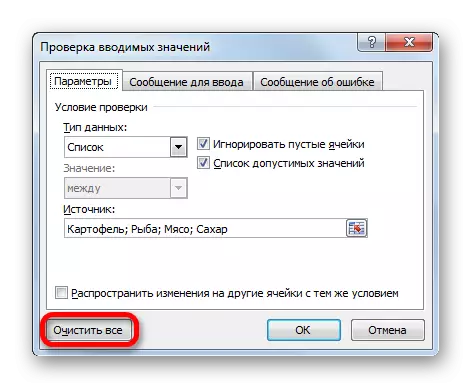
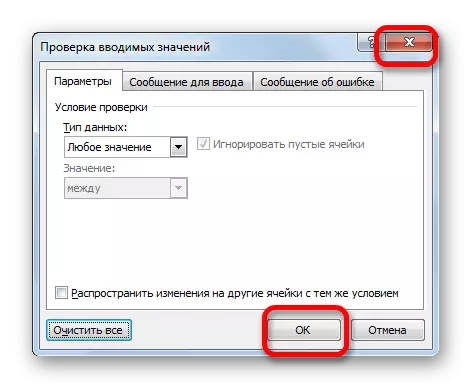
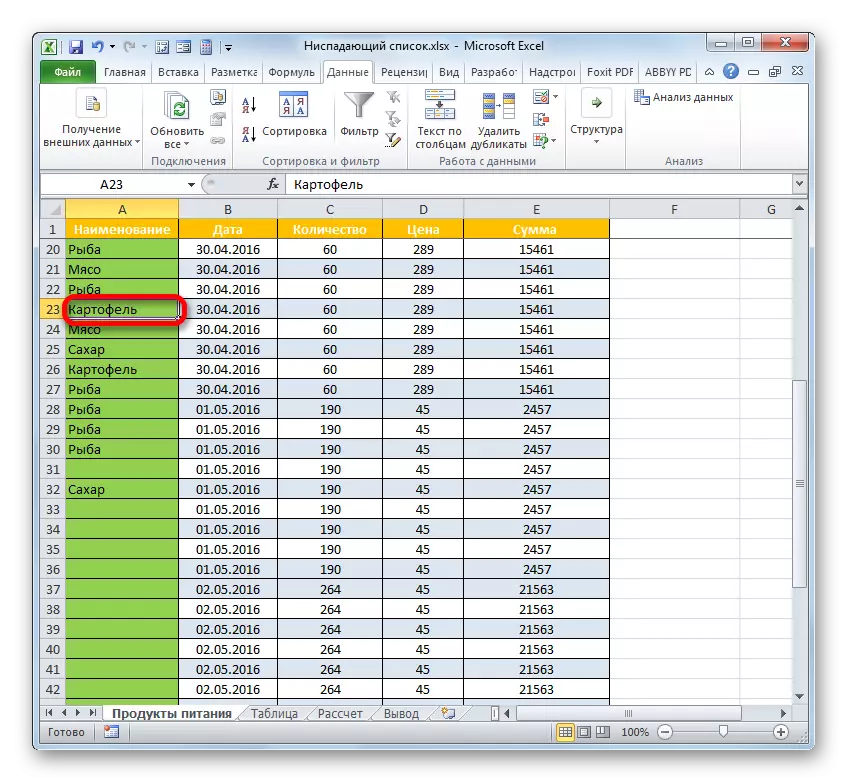
Njengoba ubona, uhlu olwehliswayo lungasiza kakhulu ukwethulwa kwedatha etafuleni, kanye nokuvimbela ukwethulwa kwamanani angalungile. Lokhu kuzonciphisa inani lamaphutha lapho kugcwalisa amatafula. Uma udinga ukwengeza noma yiliphi inani eliphakeme, ungahlala wenza inqubo yokuhlela. Inketho yokuhlela izoncika kwindlela yokudala. Ngemuva kokugcwalisa etafuleni, ungasusa uhlu olwehliswayo, yize kungadingekile ukwenza lokhu. Abasebenzisi abaningi bakhetha ukuyishiya ngisho nangemva kokuphela kwetafula sekuqediwe.
